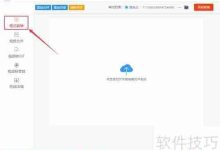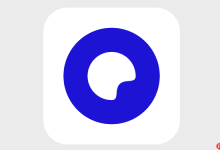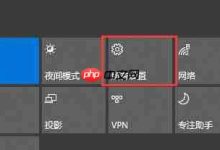使用记事本可快速查看编辑TXT文件;02.Notepad++等工具适合处理大文件或中文乱码;03.命令行用type命令可直接查看内容;04.Word或WPS可用于格式化文本,但保存时应选纯文本格式。

如果您尝试访问某个文本文件,但无法正确查看其内容,可能是由于使用了不合适的程序打开。以下是打开TXT文件的几种有效方法:
本文运行环境:Dell XPS 13,Windows 11
一、使用系统自带记事本打开
Windows系统内置的记事本程序专为处理纯文本文件设计,适合快速查看和编辑TXT文件。
1、双击目标TXT文件,系统会自动使用记事本程序打开。
2、若未关联,右键点击TXT文件,选择“打开方式”,然后选择“记事本”。
3、在记事本中可进行文字编辑,编辑完成后点击“文件”菜单中的“保存”即可。
二、使用第三方文本编辑器
高级文本编辑器如Notepad++或Sublime Text支持语法高亮和编码识别,更适合处理大文件或特殊编码的TXT文件。
1、访问Notepad++官网下载并安装程序。
2、安装完成后,右键TXT文件,选择“打开方式”中的“Notepad++”。
3、在Notepad++中可查看文件编码格式,如有乱码可尝试在“编码”菜单中切换为“UTF-8”或“ANSI”。
推荐使用Notepad++处理包含中文字符的TXT文件,避免乱码问题
三、通过命令行工具查看内容
在不打开图形界面程序的情况下,可通过命令提示符快速查看TXT文件内容。
1、按“Win + R”键打开运行窗口,输入“cmd”并回车。
2、使用“cd”命令切换到TXT文件所在目录。
3、输入命令“type 文件名.txt”并回车,文件内容将直接显示在命令行窗口中。
此方法适用于仅需查看内容而无需编辑的场景
四、使用办公软件打开
Microsoft Word或WPS等办公软件也能打开TXT文件,并提供更丰富的文本格式处理功能。
1、启动Word程序,点击“文件”菜单中的“打开”。
2、在文件选择窗口中将文件类型设为“所有文件”,找到目标TXT文件。
3、选择文件后点击“打开”,文本内容将被导入Word文档中。
4、可对文本进行格式设置,保存时建议选择“纯文本”格式以保持兼容性。

 路由网
路由网